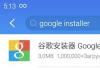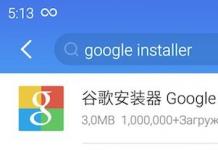Bosh sahifada, shuningdek, toifalar sahifalarida, arxivlarda va qidiruv natijalarida odatda sahifa navigatsiyasi (shuningdek, sahifalash deb ataladi) kerak bo'ladi. WordPress-dagi bloglar bundan mustasno emas, ular ma'lumot chiqishi natijalari bir necha sahifalarga bo'linganda sahifalashdan foydalanadilar.
Ilgari ushbu xususiyatni amalga oshirish uchun faylda joylashgan uchinchi tomon plaginlari yoki maxsus funktsiyalardan foydalanilgan functions.php. Biroq, WordPress 4.1 versiyasining chiqarilishi bilan sahifalash xususiyati CMS yadrosiga o'rnatildi va endi WordPress-ning ichki funktsiyalari sahifa navigatsiyasini amalga oshirish uchun etarli va uchinchi tomon kodlari yoki plaginlarini qo'shishning hojati yo'q.
Men WordPress tomonidan TITLE yorlig'iga nisbatan xuddi shunday yaxshilanish haqida yozgan edim - https://aboutwordpress.ru/post/wordpress-title/.
Sahifalash nima
Sahifalar - ma'lumotlarni sahifalarga bo'lish. Ushbu kontseptsiya, shuningdek, sahifaning pastki, yuqori yoki yon tomonlarida joylashgan raqamlar bilan ko'rsatilgan sahifalarning ketma-ket raqamlanishini anglatadi.
WP-PageNavi - WordPress sahifalash plagini
WordPress uchun eng mashhur sahifalash plagini WP-PageNavi hisoblanadi. Rostini aytsam, u sahifalash vazifasini shu qadar yaxshi bajaradiki, boshqa plaginlarni muhokama qilish va taqqoslashning ma'nosi yo'q.
WordPress sahifalash - WP-PageNavi plagini
Plaginsiz WordPress sahifalash
Plaginlarsiz veb-saytda sahifalash uchun biz WordPress o'rnatilgan the_posts_pagination() funksiyasidan foydalanamiz. Bizga kerak bo'lgan joyga quyidagi kodni kiritishimiz kerak (odatda bu fayllar index.php, kategoriya.php va shunga o'xshashlar):
the_posts_pagination() funktsiyasining natijasi taxminan quyidagi HTML kodi bo'ladi:
H2 sarlavhasini sahifalashdan olib tashlash
"Post Navigation" H2 sarlavhasi darhol e'tiboringizni tortadi. Ko'p hollarda saytda joy yo'q. Undan qutulish uchun faylga quyidagi kodni qo'shing functions.php:
/* H2 ni sahifalashdan olib tashlang */ add_filter("navigation_markup_shabloni", "mening_navigatsiya_shabloni", 10, 2); my_navigation_template funksiyasi($shablon, $sinf)(qaytish " "; }
Sahifalar sahifalarini sozlash
Odatiy bo'lib, the_posts_pagination() birinchi va oxirgi sahifani, shuningdek joriy sahifa atrofidagi bitta sahifani ko'rsatadi. Qolganlarning hammasi ellips bilan almashtiriladi. Ushbu xatti-harakatni argumentlar yordamida o'zgartirish mumkin:
- show_all - barcha sahifalarni ko'rsatish
- end_size - ro'yxatning boshida va oxiridagi sahifalar soni
- mid_size - joriy sahifaning chap va o'ng tomonidagi sahifalar soni
Masalan, shunday:
2, "end_size" => 2,)); ?>
CSS sahifalash uslublari
Assalomu alaykum, aziz blog o'quvchilari. Bugun biz juda mashhur WP-PageNavi plagini haqida gaplashamiz, bu sizning WordPress blogingiz sahifalarida navigatsiyani yangi darajaga olib chiqish imkonini beradi.
Aslida, sukut bo'yicha ishlatiladigan sahifa navigatsiyasi (sahifalash) juda qulay, ammo bu kengaytma taklif qiladigan variant ancha jozibali ko'rinadi.
Nima uchun WP-PageNavi plaginidan foydalaning
O'zingiz baho bering, standart sahifalash quyidagicha ko'rinadi:
Va bu plaginni o'rnatgandan so'ng:
yoki shunga o'xshash:
bu uning sozlamalari oynasida tanlagan variantlarga bog'liq.
Menimcha, ikkinchi variant sukut bo'lgan birinchisiga qaraganda ancha yoqimli. Agar siz ham shunday deb hisoblasangiz, unda siz ushbu maqolani oxirigacha o'qib chiqishingiz va o'rnatish nuanslari va ushbu ajoyib kengaytmani qanday sozlash haqida hamma narsani bilib olishingiz kerak.
Avval plaginni yuklab olishingiz kerak bo'ladi bu yerdan. O'ngdagi "Yuklab olish" tugmasini toping va wp-pagenavi.zip arxivini kompyuteringizga saqlang. Keyin uni oching va olingan papkani wp-content/plugins/ plaginlari bilan katalogdagi hosting serveriga yuklang.
Buning uchun siz FTP() orqali WP blogingiz fayl va papkalariga kirishingiz kerak bo'ladi.
Zichni ochishda qo'shimcha tashqi jild paydo bo'ladi, shuning uchun buni tekshiring va agar kerak bo'lsa, undan xalos bo'ling. Umid qilamanki, men buni aniq tushuntirdimmi? Aks holda, WordPress siz o'rnatgan plaginni ko'rmaydi. Mayli, davom etaylik.
Plagin fayllarini wp-content/plugins/ jildidagi xosting serveriga nusxalaganingizdan so'ng, WordPress administrator paneliga (http://vash_sait.ru/wp-admin/) o'tishingiz va "Plugins" ni tanlashingiz kerak bo'ladi. chap administrator menyusi " Ochilgan "Boshqarish" oynasining yuqori qismida siz "Faol bo'lmagan" havolasini bosishingiz kerak (yoki tarjima bo'lmasa, "Faol emas").
Barcha o'rnatilgan, lekin hali faollashtirilmagan kengaytmalar bilan oyna ochiladi. Ular orasida "WP-PageNavi" ni toping va uning nomi ostida joylashgan "Faollashtirish" havolasini bosing.
Plagin chiqish kodini kerakli WordPress shablonlariga joylashtiring
Plagin faollashtirilgan, ammo uning ishining natijalarini blogingizda ko'rish uchun siz hozirda ishlatilayotgan mavzuingiz fayllariga wp_pagenavi funksiyasini chaqirish kodini ham kiritishingiz kerak bo'ladi. .
Odatda, sahifalash blogning bosh sahifasida (mavzu papkangizdagi INDEX.PHP fayli), arxiv veb-sahifalarida (ARCHIVE.PHP) va qidiruv natijalarida (SEARCH.PHP fayli) ishlatiladi. Aslida, biz ushbu fayllarga (shablonlarga) kerakli funktsiyani chaqirish uchun kodni kiritishimiz kerak.
Bular. Siz FTP orqali qayta ulanishingiz va joriy mavzudagi papkaga o'tishingiz kerak bo'ladi:
Wp-content/themes/Mavzu bilan jildning nomi
Unda INDEX.PHP ni toping va uni o'zingiz uchun qulay bo'lgan muharrirda tahrirlash uchun oching (men bu maqsadda ilg'or NotePad++ dan foydalanaman - u bilan ishlash bo'yicha maqolam bor). Endi sizning vazifangiz INDEX.PHP da oldingi yoki keyingi sahifaga o'tish uchun javobgar bo'lgan kod bo'limini topishdir. Bu oson ish emas, shunday emasmi? Garchi, albatta, bu kimga bog'liq.
INDEX.PHP unchalik katta emas, sahifalash bilan bog'liq sharhlarni qidirish uchun uning mazmunini diqqat bilan o'rganing, masalan:
Odatda, WordPress mavzusini yaratuvchilari sahifa navigatsiyasini ko'rsatish uchun javobgar bo'lgan kod maydoniga bunday sharhlarni o'z ichiga oladi. Standart kodning o'zi, masalan, quyidagicha ko'rinishi mumkin:
Sizga kerak bo'lgan fragmentni aniqlaganingizdan so'ng, uni wp_pagenavi funktsiyasi chaqiruv liniyasi bilan almashtirishingiz kerak bo'ladi:
Endi siz INDEX.PHP da kiritilgan o'zgarishlarni saqlashingiz, blogingizning asosiy sahifasiga o'tishingiz va hamma narsa kerakli darajada ishlashiga ishonch hosil qilishingiz kerak. Bular. WordPress-da ishlatiladigan standart sahifalash o'rniga siz WP-PageNavi go'zalligidan foydalanasiz.
Aytgancha, standart paginatsiyani INDEX.PHP kodidan olib tashlashning hojati yo'q, bu plaginni olib tashlaganingizda, keyinchalik u bilan bog'liq muammolarga duch kelmaysiz. Buning uchun standart navigatsiya kodining o'rniga INDEX.PHP da yozishingiz kerak bo'ladi, bu standartni qachon va qachon WP-PageNavi panelini ko'rsatishni aniqlaydigan shart.
Vaziyat WP-PageNavi plaginining blogingizda o'rnatilgan yoki o'rnatilmaganligiga bog'liq bo'ladi. Bu shunday ko'rinishi mumkin:
Ushbu kodda shart:
If(function_exists("wp_pagenavi"))
plagin o'rnatilganligini tekshiradi va agar u o'rnatilmagan bo'lsa, standart skript ishlaydi:
Aks holda (?>
Va agar WP-PageNavi o'rnatilgan bo'lsa, u holda navigatsiya paneli hosil bo'ladi:
{ ?>
Garchi, albatta, siz bezovta qilishingiz va faqat birini boshqasi bilan almashtirishingiz shart emas, lekin bu sizga bog'liq.
Shunday qilib, endi siz mavzuingiz (wp-content/themes/Mavzungiz bilan jildning nomi) papkasidan ARCHIVE.PHP va SEARCH.PHP fayllari uchun ham xuddi shunday qilishingiz kerak bo'ladi.
WordPress blogi uchun WP-PageNavi plagin sozlamalari
Ularga kirish uchun administrator panelidagi "Options" maydonidagi chap menyudan "Sahifalar ro'yxati" ni tanlashingiz kerak bo'ladi. "Sahifa ro'yxati shablonlari" yorlig'i faol bo'lgan oyna ochiladi:

Yuqoridagi rasmdagi "Sahifalarning umumiy ro'yxati shabloni" maydonida joriy sahifaning ko'rinishi va sahifalarning umumiy soni o'rnatiladi. Ushbu maydonni to'ldirishning ushbu opsiyasi bilan WP-PageNavi paneli quyidagicha ko'rinadi:
Agar xohlasangiz, ushbu maydonga "Sahifa" so'zini qo'shishingiz mumkin:
%TOTAL_PAGES%dan %CURRENT_PAGE% sahifa
Va agar xohlasangiz, uni butunlay tozalashingiz mumkin. "Joriy sahifa" elementi va "Sahifa" elementi ustunlarida hamma narsani avvalgidek qoldiring. Bu yerda siz joriy va boshqa barcha veb-sahifalar uchun yorliq ko'rinishini seriya raqami ko'rinishida o'rnatishingiz mumkin. Bu shunday ko'rinadi:
"Birinchi sahifa uchun matn" va "Oxirgi sahifa uchun matn" maydonlarida siz birinchi va oxirgi tugmalar uchun matnni o'rnatishingiz mumkin:
"Birinchi sahifa uchun matn" ustunidagi matn o'rniga siz bitta yozishingiz mumkin va "Oxirgi sahifa uchun matn" maydoniga - %TOTAL_PAGES% (bu yozuv o'rniga barcha veb-sahifalar soni ko'rsatiladi):
"Keyingi xabar uchun matn" va "Oldingi xabar uchun matn" maydonlarida o'q belgilari keyingi va oldingi tugmalarda ko'rsatilishi uchun yoziladi:
Keyingi ikkita maydonni tozaladim, chunki... aks holda, o'rniga matnsiz ikkita oq tugma ko'rsatiladi. Bu sizda bo'lmasligi mumkin va ular nima uchun kerakligini o'zingiz hal qilasiz.
Keling, "Ro'yxat sozlamalari" deb nomlangan keyingi sozlamalarga o'tamiz:

"Pagenavi-css.css-dan foydalanish" katagiga belgi qo'yish plagin bilan birga keladigan kaskadli uslublar jadvali (CSS) faylini o'chirish yoki yoqish imkonini beradi. "Ro'yxat uslubi" maydonida siz ochiladigan ro'yxatdan ikkita CSS uslubidan birini tanlashingiz mumkin.
Oldingi skrinshotlarda siz "Oddiy" ni ko'rgansiz va "Ochiladigan ro'yxat" uslubini tanlaganingizda, WordPress-dagi WP-PageNavi panelining shunday ko'rinishiga ega bo'lasiz:

Agar siz “Har doim sahifa navigatsiyasini koʻrsatish” katagiga belgi qoʻysangiz, hatto raqamlashni talab qilmaydigan veb-sahifalar uchun ham (aytaylik, boʻlinish uchun asosiy sahifada hali yetarlicha postlar yoʻq), navigatsiya hali ham shunday boʻladi. shunga o'xshash narsani ko'rsatdi:
![]()
"Ko'rsatilishi kerak bo'lgan sahifalar soni" da siz doimiy (ketma-ket) raqamlar qatori sifatida qancha sahifa ko'rsatilishini belgilashingiz mumkin. Qolganiga o'tish keyingi va oldingi tugmalar, shuningdek, birinchi va oxirgi tugmalar yordamida mumkin bo'ladi. Men u erga besh qo'ydim, natijada:
"Ko'rsatish uchun kattaroq sahifa raqamlari soni" da siz keyingi tugmadan keyin qancha masofadagi veb-sahifa raqamlari (hozirda ko'rsatilgan raqamli qiymat raqamlaridan kattaroq) ko'rsatilishini belgilashingiz mumkin.
Va "kattaroq sahifa raqamlarini bir necha marta ko'rsatish" maydonida siz uzoqdagi veb-sahifalar raqamlari ko'rsatiladigan qadamni belgilashingiz mumkin. Aytaylik, men birinchi maydonga uchta, ikkinchisiga ikkita qo'ydim:

Natijada, PageNavi paneli quyidagicha ko'rinadi:
Bular. Faqat uchta uzoq veb-sahifalarning raqamlari ikkita (6, 8, 10) ga teng bo'lgan interval (qadam) bilan ko'rsatiladi. Uzoq raqamlarni ko'rsatishdan foydalanmaslik uchun "Ko'rsatilishi kerak bo'lgan kattaroq sahifa raqamlari" ustuniga faqat nol qo'yishingiz kerak bo'ladi.
Siz ko'rsatgan o'zgarishlarni qo'llash va ko'rsatish uchun plagin sozlamalarida pastki qismida joylashgan "O'zgarishlarni saqlash" tugmasini bosishingiz kerak bo'ladi.
Sahifalar navigatsiya panelining ko'rinishini o'zgartirish
Blogingizda ko'rsatilgan sahifalash panelining rang sxemasini, to'ldirishni, shriftlarini va boshqa ko'rinish atributlarini o'zgartirish uchun ushbu plaginning kaskadli uslublar jadvali fayliga kerakli CSS xususiyatlarini qo'shishingiz kerak bo'ladi.
To'g'ri, ushbu maqolada keltirilgan skrinshotlarda ko'rsatilgan shaklga ega bo'lishi uchun men plaginning CSS fayliga (/wp-content/plugins/wp-pagenavi/pagenavi-css.css) emas, balki qo'shimcha xususiyatlarni qo'shdim. mavzulardan foydalangan fayl (wp-content/themes/theme/style.css bilan jildning nomi).
Ushbu faylda WP-PageNavi panelining ko'rinishini belgilaydigan CSS xususiyatlari quyidagicha ko'rinadi:
#content .wp-pagenavi a, #content .wp-pagenavi a:link, #content .wp-pagenavi a:active ( toʻldirish: 3px 8px 3px 8px; hoshiya: 2px; matn bezatish: yoʻq; rang: #fff; chegara: 0px chiziq balandligi: 24px; fon rangi: #2b99ff; toʻldirish: 3px 8px 3px 8px; chekka: 2px 2px 2px; #add352 fon: #26343c;
Bu erda ishlatiladigan sinf nomlari va ID() mening shablonimga tegishli ekanligini unutmang. Ba'zi CSS qoidalari va xususiyatlarining maqsadini tushuntirib beraman.
#content .wp-pagenavi a, #content .wp-pagenavi a:link, #content .wp-pagenavi a:active ( toʻldirish: 3px 8px 3px 8px; hoshiya: 2px; matn bezatish: yoʻq; rang: #fff; chegara: 0px chiziq balandligi: 24px fon rangi: #2b99ff )
panel tugmalari uchun tashqi va ichki chekkalarni (ular haqida ko'ring) o'rnatadi (aslida ushbu tugmalar havolalari uchun, chunki bu xususiyatlar A tegida ko'rsatilgan va wp-pagenav konteyneriga joylashtirilgan havolalarga maxsus qo'llaniladi) .
Ushbu qoida havola matnining rangini ham belgilaydi (oq rang rang xususiyatida o'rnatiladi: #fff; - ).
Havolalar atrofida chegara bo'lmaydi (chegara xususiyati: 0px) va bu havolalarga ega konteynerlar uchun fon rangi background-color xususiyati bilan aniqlanadi: #2b99ff; . Aynan shu rangni yuqoridagi skrinshotlarda sahifa navigatsiya panelining faol bo'lmagan tugmalari uchun ko'rishingiz mumkin.
CSS qoidasi:
#content .wp-pagenavi a:hover (rang:#fff; fon rangi: #154b7d; )
sichqoncha kursori hozirda sichqoncha kursorini o‘tkazayotgan havola bilan konteyner (tugma) matni va fonining rangini o‘rnatadi (tugmachani olib kelganda havolaning CSS xususiyatlari - a: hover - ).
Havola matnining rangi hali ham oq bo'lib qoladi, lekin fon rangi (aslida tugma rangi) quyuqroq rangga o'zgaradi (fon rangi: #154b7d;). Bular. Mehmon sichqonchani navigatsiya panelidagi tugmalar ustiga olib borganida, u tugma rangi o‘zgarganini ko‘radi va interaktivlik hissi yaratadi.
CSS qoidasi:
#content .wp-pagenavi span.current ( to'ldirish: 3px 8px 3px 8px; cheti: 2px; chiziq balandligi: 25px; shrift-og'irligi: qalin; rang: #add352; fon:#26343c; )
Hozirda ochilgan blog sahifasi raqami bilan tugma ko'rinishini o'rnatadi (JORIY klassi bilan SPAN tegi ushbu havolaning kodida yoziladi). Ushbu tugma quyidagi rasmdagi birinchi raqamli tugma bilan bir xil ko'rinadi:
Ushbu CSS qoidasi ushbu faol tugmaning fon rangini o'zgartirish uchun (xususiyat foni: #26343c), ushbu tugmadagi havola matnining rangini (xususiyat rangi: #add352) va qo'shimcha ravishda havola matnining shrifti o'zgaradi. qalin, bu CSS xususiyati tufayli - font-weight :bold().
Ammo sahifa navigatsiya panelining ko'rinishini o'zgartirish uchun plaginning o'zi uslub fayliga kerakli CSS xususiyatlarini qo'shishingiz mumkin. Siz ushbu kaskadli uslublar jadvalini papkadan tahrirlash uchun ochishingiz mumkin:
/wp-content/plugins/wp-pagenavi/pagenavi-css.css
Masalan, bunday panelni olish uchun:
Siz ushbu arxivni yuklab olishingiz, uni ochishingiz va IMAGES jildini WP-PageNavi plagin jildiga nusxalashingiz kerak, uni quyidagi yo'lda topishingiz mumkin:
/wp-content/plugins/wp-pagenavi
IMAGES papkasida fon.gif grafik fayli mavjud bo'lib, u PageNavi paneli uchun fonni tashkil qiladi. Endi tahrirlash uchun /wp-content/plugins/wp-pagenavi/pagenavi-css.css faylini ochishingiz va u yerdagi kodni quyidagi qoidalar bilan almashtirishingiz kerak bo'ladi:
Wp-pagenavi (kenglik: 100%; toʻldirish: yashirin; toʻldirish: 4px 0px 4px 0px; chekka-chap: 0px; chegara: 1px qattiq #00598F; fon: url("images/fon.gif") markaziy chap takrorlash-x ; ) .wp-pagenavi a, .wp-pagenavi a:link, .wp-pagenavi a:visited ( to‘ldirish: 4px 5px 4px 5px; cheti: 2px 0px 2px 0px; rang: #ffffff; shrift og‘irligi: qalin; matn -dekoratsiya: yo'q; ) .wp-pagenavi a.last ( to'ldirish: 4px 5px 4px 5px; ) .wp-pagenavi a.first ( to'ldirish: 4px 5px 4px 5px; ) .wp-pagenavi a: hover ( fon rangi: #00598F; rang: #FFFFFF; font-weight: bold; gif") markaziy chap takrorlash-x; fon rangi: #4f4f4f; shrift-og‘irligi: qalin; ) .wp-pagenavi span.current ( to‘ldirish: 4px 7px 4px 7px; cheti: 2px 0px 2px 0px; shrift og‘irligi: qalin chegara tepasi: 1px qattiq #00598F; fon rangi: #00598F .wp-pagenavi span.extend ( padding: 4px 4px; chegara: 2px 0px 2px 0px; chekka o'ng: 0px; chap chekka: 0px; chegara tepasi: 1px qattiq #00598F; chegara-pastki: 1px qattiq #00598F; rang: #FFFFFF; fon: url("images/fon.gif") markaziy chap takrorlash-x; shrift vazni: qalin; ) .wp-pagenavi span.next-prev (shrift-family: Arial; /* IE tuzatish */ )
Oʻzgartirishlaringizni pagenavi-css.css fayliga saqlang va navigatsiya oʻzgarganligini bilish uchun blogingizga tashrif buyuring. Agar u o'zgarmagan bo'lsa, SHIFT tugmasini bosib brauzer oynasi tarkibini yangilashga harakat qiling va agar bu yordam bermasa, brauzer keshini tozalang.
Omad sizga! Tez orada blog sayti sahifalarida ko'rishguncha
Sizni qiziqtirishi mumkin
 Oson ijtimoiy almashish tugmalari - WordPress-ga ijtimoiy tarmoq tugmalarini qo'shish uchun plagin, shu jumladan VKontakte va Odnoklassniki
Oson ijtimoiy almashish tugmalari - WordPress-ga ijtimoiy tarmoq tugmalarini qo'shish uchun plagin, shu jumladan VKontakte va Odnoklassniki  WordPress uchun sharhlarga obuna bo'lish - WordPress-dagi maqolalarga sharhlarga obuna bo'lish
WordPress uchun sharhlarga obuna bo'lish - WordPress-dagi maqolalarga sharhlarga obuna bo'lish  Breadcrumb NavXT plaginidan foydalangan holda WordPress-dagi non parchalari (bog'lanishni kuchaytirish)
Breadcrumb NavXT plaginidan foydalangan holda WordPress-dagi non parchalari (bog'lanishni kuchaytirish)  Oddiy hisoblagichlar va toifalar va sahifa piktogrammalari - chiroyli RSS va Twitter hisoblagichlari, shuningdek WordPress-dagi toifalar va sahifalar uchun piktogrammalar
Oddiy hisoblagichlar va toifalar va sahifa piktogrammalari - chiroyli RSS va Twitter hisoblagichlari, shuningdek WordPress-dagi toifalar va sahifalar uchun piktogrammalar  WordPress uchun plaginlarni o'rnatish va sozlash, yuzaga kelishi mumkin bo'lgan muammolarni hal qilish
WordPress uchun plaginlarni o'rnatish va sozlash, yuzaga kelishi mumkin bo'lgan muammolarni hal qilish  Hammasi bitta SEO paketida va WordPress blogining ichki qidiruv tizimini optimallashtirish (kanonik, tavsif va sarlavha meta teglari)
Hammasi bitta SEO paketida va WordPress blogining ichki qidiruv tizimini optimallashtirish (kanonik, tavsif va sarlavha meta teglari)  NextGEN Gallery plaginiga asoslangan WordPress galereyasi - maqolalarda foto galereyalar va slayd-shoularni yaratish va ko'rsatish
NextGEN Gallery plaginiga asoslangan WordPress galereyasi - maqolalarda foto galereyalar va slayd-shoularni yaratish va ko'rsatish  Google XML sayt xaritalari - WordPress uchun sayt xaritasini yaratish
Google XML sayt xaritalari - WordPress uchun sayt xaritasini yaratish  WordPress uchun yaxshiroq tasma - qanday qilib RSS-ga xabarlarning to'liq matnlarini yubormaslik va yangiliklar kanali orqali o'zingizni kontentni o'g'irlashdan himoya qilish
WordPress uchun yaxshiroq tasma - qanday qilib RSS-ga xabarlarning to'liq matnlarini yubormaslik va yangiliklar kanali orqali o'zingizni kontentni o'g'irlashdan himoya qilish  WordPress uchun upPrev plaginini (tashqariga chiqarish paneli) misolidan foydalanib veb-sayt sahifalarini qayta ulash
WordPress uchun upPrev plaginini (tashqariga chiqarish paneli) misolidan foydalanib veb-sayt sahifalarini qayta ulash
Hammaga salom!
Men WordPress dvigatelida veb-sayt navigatsiyasi bo'yicha maqolalar yozishni davom ettiraman.
Va ushbu materialda men sahifa navigatsiyasi plaginlarsiz va taniqli WP-PageNavi yordamida qanday amalga oshirilishini ko'rsataman. bilan bo'lgani kabi, men amalga oshirishni bir necha usulda ko'rsataman, shunda siz o'zingiz uchun eng mosini tanlashingiz mumkin. Va ba'zi bir usul kimdir uchun ishlamaydigan holatlar mavjud. Shuning uchun, qandaydir xavfsizlik tarmog'i bo'ladi.
Material juda katta hajmli va, ehtimol, tarmoqdagi eng keng qamrovli edi.
Sahifani navigatsiya qilish (sahifalash) - axborotni sahifalarga bo'lish. Agar siz Wordpres-da ko'plab saytlarni olsangiz, unda bu hodisa e'lonlar bilan har bir sahifaning pastki qismidagi sahifa raqamlari ro'yxati videosida aniq ifodalangan. Mening blogimda bu funksiya quyidagicha ko'rinadi:
Dizayn farq qilishi mumkin. Ammo uning mohiyati bir xil - ma'lumotni sahifalarga bo'lish. Ma'lumki, sukut bo'yicha, saytning asosiy sahifasida xabarlar e'lonlari ko'rsatiladi, ularning soni ma'lum bo'lishi mumkin ("Yozish" bandidagi sozlamalarga qarab).
Agar biz ularning sonini ajratmasak, ular bitta sahifada ko'rsatiladi. Va bu yaxshi emas, chunki saytdan foydalanish noqulay bo'ladi va asosiy sahifani yuklash uzoq vaqt talab etadi, chunki vaqt o'tishi bilan juda ko'p e'lonlar bo'ladi.
Qoida tariqasida, endi zamonaviy Wodpress shablonlarida sahifa navigatsiyasi allaqachon o'rnatilgan. Ammo u yo'q bo'lganda variant bor. Keyin uni amalga oshirishingiz kerak bo'ladi. Buning o'rniga, oldingi va keyingi xabarlarga havolalar ko'rinishidagi e'lonlar sahifalari bo'lishi mumkin. Bu standart shablonlarda aniq ifodalangan.
Ushbu parametr ham noqulay, chunki agar biz 3 sahifaga qaytsak, biz bir qadamda asl sahifaga qaytolmaymiz. Oldingi yoki keyingi yozuvlarni 3 marta bosishingiz kerak bo'ladi. Sahifani navigatsiya qilish sizga ushbu lahzani yanada moslashuvchan boshqarish imkonini beradi.
Umuman olganda, keling, uni amalga oshirishga o'tamiz va birinchi qadam uni plaginsiz shablonga integratsiya qilishdir. Men ushbu usulni video darsida muhokama qildim. Avval uni tomosha qilishni, keyin esa ko'rsatmalarning matnli versiyasini o'rganishni tavsiya qilaman.
Biz buni plaginsiz qilamiz
Endi men sizga bir usulni ko'rsataman, shundan so'ng siz xuddi men kabi WordPress sahifalarida navigatsiyaga ega bo'lasiz. Hamma narsa juda sodda tarzda amalga oshiriladi. Sizga kodning 2 qismi kerak bo'ladi, ular shablon fayllariga joylashtirilishi kerak, so'ngra dizaynni o'rnatish uchun uslublar qo'shilishi kerak. Qani boshladik!
Mana kodning birinchi qismi. U dizayn shablonining functions.php fayliga joylashtirilishi kerak.
funktsiya wp_corenavi() ( global $wp_query, $wp_rewrite; $pages = ""; $max = $wp_query->max_num_pages; agar (!$current = get_query_var("paged")) $current = 1; $a["base "] = str_replace(999999999, "%#%", get_pagenum_link(999999999)); $a["jami"] = $maks; $a["joriy"] = $current; $jami = 0; //1 - "N sahifa N" matnini ko'rsating, 0 - ko'rsatmang $a["mid_size"] = 1 //hozirgi havolaning chap va o'ng tomonida qancha havola ko'rsatilishi kerak $a["end_size"] = 1; ; //boshida va oxirida qancha havola ko'rsatilishi kerak $a["prev_text"] = "" //havola matni "Oldingi sahifa" $a["keyingi_matn"] = "" //havola matni "; Keyingi sahifa" agar ($maks > 1) echo " "; }
wp_corenavi() funktsiyasi global $wp_query, $wp_rewrite; $pages = "" ; $max = $wp_query -> maksimal_sahifalar; agar (! $current = get_query_var ( "paged" ) ) $current = 1 ; $a [ "base" ] = str_replace (999999999 , "%#%" , get_pagenum_link ( 999999999 ) ); $a [ "jami" ] = $maks; $a [ "joriy" ] = $joriy ; $jami = 0 ; //1 - "Page N of N" matnini ko'rsatish, 0 - ko'rsatmaslik $a [ "o'rta_o'lcham" ] = 1 ; // joriy havolaning chap va o'ng tomonida qancha havola ko'rsatilishi kerak $a [ "end_size" ] = 1 ; //boshida va oxirida qancha havola ko'rsatilishi kerak $a [ "prev_text" ] = "" ; // havola matni "Oldingi sahifa" $a [ "keyingi_matn" ] = "" ; // "Keyingi sahifa" matniga havola agar ($max > 1 ) aks-sado " agar ($jami == 1 && $max > 1 ) $sahifalar = "sahifa ". $joriy. "dan". $maks. "". "\r\n" ; echo $sahifalar. sahifa_havolalari($a); agar ($max > 1 ) aks-sado "" ; |
Kodni ochish tegidan keyin faylning eng boshida joylashtirdim

Ushbu kodda biz ba'zi parametrlarni sozlashimiz mumkin:
- 10-qator - agar siz 0 qiymatini 1 ga o'zgartirsangiz, sahifa raqamlari yonida "45 sahifadan 3-sahifa" kabi yozuv ko'rsatiladi. Siz bu variantni qilishingiz mumkin, lekin menimcha, bu holda bu kerak emas, chunki sahifa raqamlari allaqachon saytda qancha sahifa borligini aniq ko'rsatib turibdi. Va faol sahifa boshqa rangda ta'kidlangan;
- 11 va 12-qatorlar - oldingi yoki keyingi raqamlarning ma'lum soni mos ravishda faol sahifa raqamining chap va o'ng tomonida ko'rsatilishi kerak. Bu erda biz ularning raqamlarini ko'rsatamiz. Ushbu kod 1 qiymatini o'z ichiga oladi. Siz 2 yoki 3 ni qo'yishingiz mumkin. Bu erda siz biroz tajriba qilishingiz kerak, chunki raqamlar soni qancha ko'p bo'lsa, navigatsiya kengroq bo'ladi. Hammasi shablonning kengligiga bog'liq.
wp_corenavi(); |
Sahifani navigatsiya qilish e'lonlar ro'yxati ko'rsatilgan joyda ko'rsatilishi kerakligi sababli, ushbu kod bu sodir bo'lgan barcha fayllarga joylashtirilishi kerak:
- Bosh sahifa - index.php;
- Kategoriya va arxiv sahifalari - kategori.php va archive.php;
- Qidiruv sahifasi - search.php.
Aytgancha, ba'zi shablonlarda toifalar va arxivlar sahifalarini chiqarish bitta faylda amalga oshirilishi mumkin. Mening archive.php faylim bunga javobgar.
Agar shabloningizda e'lonlarni sahifalarga bo'lish uchun navigatsiya bo'lmasa, kontentni ko'rsatgandan so'ng biz ikkinchi kodni joylashtiramiz. Agar sizda oldingi va keyingi havolalar mavjud bo'lsa, ehtimol, bu variantni amalga oshirish osonroq, chunki ularni yuqorida ko'rsatilgan kod bilan almashtirish kifoya.
Qoida tariqasida, oldingi va keyingi ko'rinishdagi standart navigatsiya. havolalar o'xshash kod yordamida ko'rsatiladi.
< div class = "nav-previous" > ← Eski xabarlar", "yigirma o'nta" ); ?>< / div > < div class = "nav-next" > "Yangi xabarlar " , "yigirma o'nta" ); ?>< / div > |
Bu kod hamma uchun har xil bo'lishi mumkin, lekin uning asosiy mazmuni bir xil bo'ladi. Keyingi_posts_link va oldingi_posts_link deb nomlangan kodni o'z ichiga olgan kodni topishingiz kerak bo'ladi.
Uni topganingizda, ushbu tarkibni fayldan o'chirib tashlang va uning o'rniga sahifa navigatsiyasini ko'rsatadigan kerakli kodni nusxalang.

Shunday qilib, e'lonlar ko'rsatiladigan barcha fayllarda standart navigatsiyani sahifama-sahifa navigatsiyasi bilan almashtirishingiz kerak. Men yuqorida fayl nomlarini berdim.
Aytgancha, agar siz ushbu jarayon bilan bog'liq muammolarga duch kelsangiz, sharhlarda yordam uchun men bilan bog'lanishingiz mumkin. Men yordam berishga harakat qilaman.
/* NAVIGATION */ .navigatsiya ( float: chap; width: auto; chet-chap: 216px; chet-tepa: -2px; shrift hajmi: 16px; ) .navigation > a ( float: chap; width: 32px; shrift -weight: 700; text-decoration: none padding-top: 29px; balandlik: 34px; fon: url ("images/bow_left.png") takrorlashsiz; images/bow_right.png") takrorlanmaslik; chap chekka: 14px; .navigatsiya > .dots (suzuvchi: chap; shrift oʻlchami: 14px; shriftning ogʻirligi: 700; kenglik: 32px; matnni tekislash: markaz; rang : #c4c8cc; to'ldirish - yuqori: 7px)
/* navigatsiya */ Navigatsiya ( float: chap; kenglik: avtomatik; chap chekka: 216px; margin-top: -2px; shrift o'lchami: 16px; Navigatsiya > a ( float: chap; kengligi: 32px; shrift og'irligi: 700; matnni tekislash: markaz; rang: #637b93; matn bezatish: yo'q; chap chekka: 1px; to'ldirish ustki qismi: 7px; Navigatsiya > .current ( float: chap; shrift og'irligi: 700; kengligi: 29px; matnni tekislash: markaz; rang: #c4c8cc; chet-chap: 5px; to'ldirish ustki qismi: 7px; Navigatsiya > .prev ( float: chap; kengligi: 32px; balandligi: 34px; fon: url ("images/bow_left.png") takrorlanmaydi; chap chekka: 0; Navigatsiya > .keyingi ( float: chap; kengligi: 34px; balandligi: 34px; fon: url ("images/bow_right.png") takrorlanmaydi; chap chekka: 14px; Navigatsiya > .dots ( float: chap; shrift o'lchami: 14px; shrift og'irligi: 700; kengligi: 32px; matnni tekislash: markaz; rang: #c4c8cc; to'ldirish ustki qismi: 7px; |
Bundan tashqari, dizayn shablonidagi rasmlar papkasida hostingingizga oldinga va orqaga harakatlanuvchi strelkalar tasvirlarini yuklashingiz kerak. . Yuklab olish uchun siz hosting provayderining standart fayl boshqaruvchisidan foydalanishingiz mumkin. men.
Kodlarni functions.php fayllariga, e'lonlar bilan sahifalarni ko'rsatadigan va yozma uslublarga ega bo'lgan barcha fayllarga joylashtirganimizda, biz navigatsiya funksiyasini tekshirishimiz mumkin. Men uchun hamma narsa ishlaydi va standart shablonda bu shunday ko'rinadi.

Biz plaginsiz usulni muhokama qildik. Men 100% aminmanki, agar siz hamma narsani yuqorida tavsiflanganidek qilsangiz, unda hamma narsa siz uchun portlash bilan ishlashi kerak. Plaginsiz ikkinchi variant ham bor edi, lekin uni ko'rib chiqqanimdan so'ng men tushundimki, u aslida bir xil variant, faqat biroz o'zgartirilgan. Shuning uchun men plagin yordamida sahifa navigatsiyasini amalga oshirish usuliga o'tyapman.
WP-PageNavi plagini
Birinchidan, plaginni rasmiy sahifadan yuklab oling va uni saytga o'rnating.

Plaginni o'rnatganingizdan so'ng, sahifaning pastki qismida navigatsiyani ko'rsatadigan kodni ham joylashtirishingiz kerak bo'ladi.
Endi plagin o'z vazifasini bajaradi va sahifa raqamlari quyidagi dizaynga ega bo'ladi.
Bir tomondan, dizayn unchalik issiq emas, lekin boshqa tomondan, bu hech qanday yomon emas, chunki u ko'zni qamashtirmaydi. Foydalanuvchilar soddalikni yaxshi ko'radilar! Shuning uchun, siz hamma narsani avvalgidek qoldirishingiz mumkin. Agar siz rang-barangroq narsani xohlasangiz, endi biz ba'zi variantlarni ko'rib chiqamiz. Ayni paytda biz wp pagenavi-ni sozlash kabi narsalarni muhokama qilamiz. Sozlamalar mavjud va ular haqida gapirishga arziydi.
"Sahifa ro'yxati shablonlari" ning birinchi parametriga kelsak, undagi biror narsani o'zgartirishingiz shart emas. Biz qoniqdik. Biz "Sahifa ro'yxati sozlamalari" bandiga o'tamiz.

O'zingiz uchun optimal qiymatni topish uchun ushbu nuqtada barcha parametrlar bilan tajriba o'tkazishingiz kerakligini ta'kidlayman. Men har bir parametr nima qilishini qisqacha tushuntiraman.
- Uslubdan foydalaning - agar biz qiymatni "Yo'q" ga qo'ysak, u holda plagin uslublari o'chiriladi va sahifa raqamlari formatlanmaydi;

- Sahifalar ro'yxati uslubi - sahifa raqamlarining odatiy ro'yxatiga qo'shimcha ravishda, biz ochiladigan ro'yxat variantini tanlashimiz mumkin;

- Har doim sahifalar ro'yxatini ko'rsating - biz bu sozlamani yoqmaymiz. Ro'yxat faqat kerakli joyda ko'rsatilishini xohlaysiz;
- Ko'rsatiladigan sahifalar soni - ro'yxat boshida ko'rsatilgan sahifa raqamlari uchun javobgardir. Odatiy bo'lib, qiymat 5 ga teng va yuqoridagi skrinshotlarda siz aniq 5 sahifa ko'rsatilganligini ko'rishingiz mumkin;
- Ko'rsatiladigan sahifalar diapazoni - agar sizning saytingizda juda ko'p sahifalar bo'lsa, bu funksiya juda foydali bo'ladi. U 10, 20, 30, 40 va hokazo qiymatlar bilan asosiy ro'yxatdan keyin sahifa raqamlarini chiqaradi. Ushbu qiymatlar orasidagi interval quyidagi parametr bilan belgilanadi;
- Sahifa diapazonlari uchun koeffitsient - agar siz qiymatni 5 ga qo'ysangiz, sahifa diapazoni 10, 15, 20, 25 va hokazo kabi ko'rinadi. Agar 10 bo'lsa, 10, 20, 30, 40 va hokazo. 10 qiymati juda etarli.
Bu sizning ehtiyojlaringizga mos ravishda sozlashingiz kerak bo'lgan barcha sozlamalar. Bu erda har kim o'zi uchun tartibga soladi.
Eng oddiy variant - qo'shimcha plaginni o'rnatish, u oldindan tayyorlangan uslublarga ega va har bir parametrni alohida sozlash imkonini beradi. U plagin deb ataladi.
Uni o'rnatgandan so'ng, WordPress boshqaruv panelida yangi element paydo bo'ladi.

Unga o'tgandan so'ng, biz darhol mavjud dizayn blankalarini tanlashimiz mumkin.

Agar biz uslublarni alohida-alohida moslashtirmoqchi bo'lsak, u holda "Uslublar jadvalini tanlash" sozlamalarining birinchi bandida "Maxsus" opsiyasini tanlang va barcha elementlarning parametrlarini (chegaralar va ularning ranglari, shrift ranglari va o'lchamlari, havolalar rangi) sozlang. sichqoncha kursorini olib borish va hokazo).

Men siz uchun barcha parametrlarni tarjima qilaman.
- Sarlavha rangi - matn rangi "45 sahifadan 3-sahifa";
- Fon rangi - fon rangi;
- Active/Current Background color - faol sahifa raqamining fon rangi;
- Shrift hajmi - shrift hajmi;
- Bog'lanish rangi - havola rangi;
- Sichqonchani bog‘lash/ Faol hover - sichqonchani raqam ustiga olib kelganda va raqam faol bo‘lganda havola rangi;
- Link Border Color - chegara rangi;
- Link Border Mouse Hover/Active Color - sichqoncha kursorini ko'targanda va raqam faol bo'lganda chegara rangi;
- Navigatsiyani tekislang - navigatsiya joyi (chap, o'ng, markaz).
Kerakli to'ldirish rangini tanlashda siz Internetda yoki Photoshop-da rang qiymatlarini qidirishingiz mumkin.

Plagin opsiyasi yomon emas, lekin men har doim keraksiz plaginlardan xalos bo'lishingiz kerakligini aytaman va bu holda ham shunday.
Ikkinchi variant hostingdagi Wp-pagenavi plaginiga ega papkada joylashgan uslublar faylini tahrirlash orqali amalga oshiriladi - pagenavi-css.css.


Ushbu fayl plagin sozlamalarida "Pagenavi-css.css uslubidan foydalanish" sozlamasi faol bo'lganda kiritiladi. Shuning uchun, agar biz uni tahrir qilsak, plaginni yangilagandan so'ng, barcha uslublar standart uslublar bilan almashtiriladi. Ushbu faylni har safar almashtirmaslik va uslublarni qayta yozmaslik uchun men quyidagilarni qilishni tavsiya qilaman:
- Sahifani navigatsiya qilish uchun kerakli dizaynni berib, ushbu fayldagi uslublarni o'zingiz uchun tahrirlang;
- "Pagenavi-css.css uslubidan foydalanish" parametrini o'chiring;
- Ushbu uslublarni style.css dizayn shablonining asosiy uslublar fayliga joylashtiring.
Shunday qilib, ushbu uslublar plagindan qat'iy nazar ishlaydi. Va yangilashda ular adashmaydi. Bu, ehtimol, men o'zim qiladigan ushbu plaginda navigatsiya qilish uchun eng yaxshi dizayn variantidir. Lekin, xayriyatki, men plaginsiz opsiyadan foydalanaman, buni sizga maslahat beraman.
Shunday qilib, do'stlar. Material men uchun juda yaxshi bo'ladi. Bu haqda qanday fikrdasiz? Ishingiz tugadi degan umiddaman. Agar biror narsa ishlamasa, sharhlarda yordam berishga harakat qilaman. Yozing, qo'rqmang! Men ham bir marta juda ko'p azob chekdim va buni tushunishga muvaffaq bo'ldim.
Ushbu eslatmada men ushbu postni tezda tugatmoqchiman, chunki bu juda ko'p kuch talab qildi. Men shunday qilaman. Men xayrlashib, dam olishga boraman, keyin esa yangi tarkib yozish bilan band bo'laman.
Hurmat bilan, Konstantin Xmelev!
WordPress saytiga sahifa navigatsiyasini qo'shish, aniqrog'i, standart navigatsiyani tartibli sahifa navigatsiya tugmalariga o'zgartirish uchun biz WP-pagenavi plaginidan va 4.9.5 da sinovdan o'tgan 5 ta plagindan foydalanamiz.
Muallifdan
Har qanday tizimning saytiga sahifa navigatsiyasini qo'shish ham afzalliklarga (tashrif buyuruvchi uchun qulaylik), ham kamchiliklarga ega (sahifalar sarlavha teglarida takroriy sarlavhalar bilan paydo bo'ladi). WordPress saytiga sahifa navigatsiyasini qo'shish, aniqrog'i, standart navigatsiyani (oldingi sahifa - keyingi sahifa) tartibli sahifa navigatsiya tugmalariga o'zgartirish uchun biz WP-pagenavi plaginidan foydalanamiz.
Standart WordPress sahifa navigatsiyasi
Boshlash uchun shuni ta'kidlaymanki, sayt navigatsiyasini ko'rsatish uchun mas'ul bo'lgan WP funktsiyalarini chaqirish ishchi shablon fayllarida mavjud. Shuning uchun, agar siz standartdan boshqa ishchi mavzuni o'rnatgan bo'lsangiz, mavzu muallifi allaqachon mavzu fayllariga sahifa navigatsiyasini qo'shgan va sizda allaqachon mavjud bo'lishi mumkin. Agar yo'q bo'lsa, unda standart sayt navigatsiyasi sahifaning pastki qismidagi "Oldingi sahifa" va "Keyingi sahifa" kabi yozuvlardir.
Standart navigatsiyani chiqaradigan funksiyalar: keyingi_posts_link va oldingi_posts_link . Keling, ularni eslaylik, ular bizga foydali bo'ladi.
WP-pagenavi plagini WordPress saytingizga sahifa navigatsiyasini qo'shishga yordam beradi.
Blogdagi sahifa navigatsiyasini o'zgartirish va tanlangan sahifalash tugmalarini qo'shish uchun biz WP-pagenavi plaginidan foydalanamiz. Plagin sahifasi: https://wordpress.org/plugins/wp-pagenavi/installation/
Uchta standart usul mavjud:
- Kimdan, nomi bo'yicha qidiruvdan foydalanish;
- Plaginni WordPress.org sahifasidan yuklab oling (maqolaning pastki qismidagi havola);
- Yoki plaginni WordPress.org sahifasidan yuklab oling, arxivni oching va wp-pagenavi plagin katalogini /wp-content/plugins/ jildiga yuklang va blog konsolidan plaginni faollashtiring.
WP-pagenavi plaginini qanday ishga tushirish kerak
Ammo plaginni faollashtirishning o'zi etarli emas, siz ishchi mavzu kodi bilan ishlashingiz kerak.
Eslatma: Ish mavzusi fayllaringizga o'zgartirish kiritishni boshlaganingizda, saytingiz va uning ma'lumotlar bazasining zaxira nusxasini oling. Agar biror narsa noto'g'ri bo'lsa, siz zaxira nusxasiga qaytishingiz mumkin.
Wp-pagenavi-ni faollashtirish vazifasi quyidagicha. Ishchi mavzu fayllarida keyingi_posts_link va oldingi_posts_link funksiyalarini topishingiz va qatorlarni ular bilan almashtirishingiz kerak:
Keyingi_posts_link va oldingi_posts_link funksiyalarini qayerdan va qanday izlash kerak
Odatda, keyingi_posts_link va oldingi_posts_link funksiyalarini mavzu fayllarida topish mumkin: indeks, arxiv, funksiyalar. Buni blog konsolidagi muharrirda qilishingiz mumkin.
WordPress saytingizga sahifalar navigatsiyasini qo'shing
Agar konsoldan qidirish tez natija bermasa va siz ushbu funktsiyalarni ko'rmasangiz, quyidagilarni bajaring:
- FTP ulanishi orqali biz ishchi mavzu fayllarini kompyuterimizga ko'chiramiz.
- Barcha yuklab olingan fayllarni matn muharririda oching, masalan, Notepad++.
- Keyinchalik, muharrirning "Barcha fayllarda top" qidiruvidan foydalanamiz va funktsiyalarimiz nomlarini qidiramiz: next_posts_link va oldingi_posts_link.
- Ularni topib, ularni quyidagi bilan almashtiring:
O'zgartirgandan so'ng, tahrirlangan faylni sayt katalogiga qayta yuklang va saytdagi sahifa navigatsiya tugmalarining ko'rinishini tekshiring.
WP-pagenavi tugmalarining ko'rinishini qanday o'zgartirish mumkin
- Odatiy bo'lib, sahifa raqamlari bilan palagin tugmalari oq/kulrang. Ramkalar kvadrat. Fayldagi tugmalarning ko'rinishini o'zgartirishingiz mumkin: pagenavi-css.css. Ushbu fayl katalogda joylashgan: wp-content/plugins/wp-pagenavi.
Tahrirlash uchun faylni kompyuteringizga yuklab oling va matn muharririda tahrirlang. Shu bilan birga, asl manba faylni zaxira sifatida saqlang.
Ko'proq sahifa navigatsiya plaginlari
- BestWebSoft tomonidan sahifalash. https://ru.wordpress.org/plugins/pagination/
- Soddalashtirilgan sahifa navigatsiyasi. https://ru.wordpress.org/plugins/simplistic-page-navi/
- Alifbo tartibida sahifalash. https://ru.wordpress.org/plugins/alphabetic-pagination/
- SX Bosh sahifa sahifalash yo'q. https://ru.wordpress.org/plugins/sx-no-homepage-pagination/
- WP-Paginate. https://ru.wordpress.org/plugins/wp-paginate/
Ushbu maqolada biz ko'rib chiqamiz WP-PageNavi va WP Page Numbers plaginlari yordamida WordPress sayti uchun sahifa navigatsiyasini (sahifalash) qanday qilish kerak.
Hamma saytlarda sahifalash mavjud emas va aniqrog'i, barcha WordPress mavzularida o'rnatilgan sahifalash mavjud emas. Biroq, uni oddiy plagin yordamida osongina tashkil qilish mumkin.
WP-PageNavi sahifa navigatsiyasi plagini
WP-PageNavi-ni yuklab oling. Plagin WordPress plaginlarining rasmiy katalogida joylashgan va uni konsoldan yuklab olish mumkin.
Faollashtirishdan so'ng darhol plagin ishlayotganini ko'rishingiz mumkin:
Tashqi ko'rinish ko'p jihatdan WordPress shablonining dizayniga bog'liq bo'ladi, shuning uchun yuqoridagi skrinshotda ko'rsatilgan sahifalash plaginining astsetik ko'rinishidan qo'rqmang.
Sahifani navigatsiya qilish plaginida bo'limda topish mumkin bo'lgan bir qator sozlamalar mavjud "Sozlamalar" - "Sahifalar ro'yxati".
Sahifalar shablonining umumiy ro'yxati sizga dastlabki dizaynni amalga oshirishga imkon beradi:
Natijada biz quyidagilarni olamiz:
![]()
Men, qoida tariqasida, dizayn elementlari haqida yozmayman, hech kim ularni o'zgartirmaydi;
Sahifalar navigatsiyasini ochiladigan roʻyxat sifatida koʻrsatish uchun sozlashingiz mumkin:
Ko'rinish, albatta, butunlay jozibali emas, lekin hamma narsa juda ixcham.
Shuningdek, siz sahifa navigatsiya panelida ko'rsatiladigan sahifalar sonini sozlashingiz mumkin.
Ko'rsatiladigan sahifalar diapazoni va sahifa diapazonlari koeffitsienti sayt yoki blogda sahifalar ko'p bo'lgan hollarda navigatsiyani soddalashtiradi.

WP sahifa raqamlari sahifalash plagini
Plaginni yuklab oling. Biz o'rnatamiz.
Menga bu plagin avvalgisidan bir oz ko'proq yoqdi, chunki u bir qator inkor etilmaydigan afzalliklarga ega.
Ulardan biri CSS-da yaxshi bo'lmaganlar tomonidan qadrlanadi. Ya'ni, plagin qo'llab-quvvatlaydi 5 WordPress sahifa navigatsiya paneli dizayn uslublari. Shunday qilib, sayt egasi saytning umumiy ohanglariga mos keladigan kerakli stilistik dizaynni tanlashi mumkin bo'ladi.
Keling, boraylik Sozlamalar - Sahifa raqamlari.
Optimal dizaynni tanlash:

Biz asosiy elementlarni tarjima qilamiz:

Biz qaysi sahifa navigatsiya elementlarini yashirish kerakligini va qaysi biri saytda ko'rsatilishini sozlaymiz:

Qolgan oxirgi qadam plagin uchun chiqish kodini qo'shishdir.
Buni qanday qilish kerak? Avvalo, siz standart navigatsiyani ko'rsatish uchun javobgar bo'lgan kodni topishingiz kerak:
Ushbu kodda 2 ta WordPress funksiyasi mavjud: oldingi_post() va keyingi_post().
Navigatsiya paneli asosiy sahifada, toifalarda, teglarda, arxivlarda ko'rsatiladi, shuning uchun siz ushbu kodni tegishli fayllardan qidirishingiz kerak:
wp-content\themes\your_theme\index.php
wp-content\themes\your_theme\category.php
wp-content\themes\your_theme\tag.php
wp-content\themes\your_theme\archives.php
Topilgan kod plagin sozlamalarida ko'rsatilgan kod bilan almashtirilishi kerak:
Agar bunday kod bo'lmasa nima qilish kerak? Ba'zi WordPress mavzularida ushbu funktsiyalar alohida faylga joylashtirilishi mumkin. Ularni topish uchun siz fayllarni qidirishni qo'llab-quvvatlaydigan matn muharriridan foydalanishingiz kerak, masalan: Notepad++ yoki Dreamweaver, u ham ushbu funktsiyani yaxshi bajaradi.
Quyidagi qidiruv shartlarini o'rnatishingiz kerak:

Men quyidagi kodni topdim:
Qaysi bilan almashtirish kerak.